أفضل 7 تطبيقات نسخ صوت وفيديو إنجليزي | Mr. Transcription
1 أغسطس، 2024

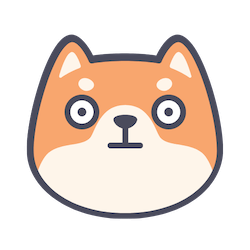
أنا لست متحدثًا أصليًا، لذا من المستحيل بالنسبة لي أن أقوم بنسخ الصوت الإنجليزي...
مع انتشار أدوات مؤتمرات الويب وتطبيقات الدردشة، أصبحت هناك حالات متزايدة حيث يجري الأشخاص محادثات عمل مع أشخاص من الخارج باللغة الإنجليزية.
حتى لو كنت تتقن اللغة الإنجليزية اليومية بشكل معقول، إلا أنه عندما يتعلق الأمر بالتفاعلات المتعلقة بالأعمال، فقد تشعر بالقلق قليلاً بشأن تفويت شيء ما أو سماعه بشكل خاطئ.
في حالة حدوث ذلك، ربما يكون هناك بعض الأشخاص الذين يحفظون محادثاتهم على شكل مذكرات صوتية أو ملفات صوتية مثل ملفات mp3 حتى يتمكنوا من الاستماع إليها لاحقًا.

هذه المرة، سوف نقدم تطبيقات وخدمات ومواقع تحتوي على وظائف مفيدة وميزات فريدة خاصة بالنسخ الإنجليزي .
تشرح المقالة أيضًا تقنيات استخدام أدوات النسخ لتعلم اللغة الإنجليزية، لذلك حتى الأشخاص الذين ليس لديهم عادةً فرصة كبيرة للتواصل مع اللغة الإنجليزية في عملهم أو حياتهم اليومية سيكونون قادرين على اكتشاف الجاذبية الجديدة لأدوات النسخ الإنجليزية وتعلم كيفية الاستفادة منها بشكل ملائم.
ومن المفيد أيضًا دراسة الاستماع والنطق باللغة الإنجليزية.
من فضلك تأكد من المشاهدة حتى النهاية.
7 تطبيقات وخدمات موصى بها للنسخ الإنجليزي
الآن، دعونا نلقي نظرة على التطبيقات والخدمات الموصى بها لنسخ الصوت الإنجليزي!
من مواقع النسخ بالذكاء الاصطناعي إلى الخدمات التي ينسخ فيها الكاتب النص على لوحة المفاتيح، يمكنك العثور على الخدمة المناسبة لك.
1. السيد النسخ

هذه خدمة نسخ الذكاء الاصطناعي التي تدعم العديد من اللغات، بما في ذلك اللغة الإنجليزية.
"PerfectVoice" هو الذكاء الاصطناعي الأكثر دقة في النسخ والذي يدعم 100 لغة.
بالإضافة إلى ملفات الصوت مثل ملفات mp3 المسجلة باستخدام Voice Memos، يمكنك أيضًا استخراج النص من بيانات الفيديو والصور وملفات PDF، لذا فهو يتمتع بمجموعة واسعة من الاستخدامات.
Transcription-san هي أداة من نوع خدمة الويب والتي يمكن استخدامها عن طريق فتح الموقع من متصفح الويب.
يمكنك استخدامه مجانًا لمدة تصل إلى دقيقة واحدة دون الحاجة إلى التسجيل كمستخدم، لذلك إذا كنت تواجه مشكلة في نسخ اللغة الإنجليزية، فنوصيك بتجربة Transcription-san أولاً!
2. النسخ الجماعي

هذا هو تطبيق Microsoft iOS الذي يدعم اللغة الإنجليزية أيضًا.
عندما يبدأ المشاركون الذين قاموا بتثبيت التطبيق جلسة مشتركة، يقوم التطبيق بتجميع ونسخ ما يقوله كل شخص. كما يحتوي التطبيق على وظيفة تقوم تلقائيًا بترجمة المحادثة إلى اللغة المفضلة التي تحددها ، بحيث يمكن أن يعمل كمترجم بسيط.
إذا قمت بإنشاء جلسة لشخص واحد، فيمكنك استخدامها كأداة لتدوين الصوت الشخصي، لذا يبدو الأمر كما لو أنها تتمتع بمجموعة واسعة بشكل مدهش من الاستخدامات.
هذا هو أحد الخيارات المتاحة لمستخدمي iPhone عند استخدام النسخ بالذكاء الاصطناعي.
3. النسخ في Word
إليك ميزة النسخ المضمنة في إصدار الويب من Word .
وهذه أيضًا خدمة نسخ الذكاء الاصطناعي التي تقدمها Microsoft.
هذه ليست مجرد ميزة إضافية، بل إنها تدعم أيضًا النسخ في الوقت الفعلي وتحويل النص عبر تحميل الملف.
نظرًا لأنه في الأصل مستند Word، فإن النقطة الأساسية هي أنه يمكنك تحرير النص بسلاسة كما هو.
4. ترجمات Chrome المباشرة
هل تعلم أن Google Chrome يحتوي على ميزة الترجمة التلقائية ؟
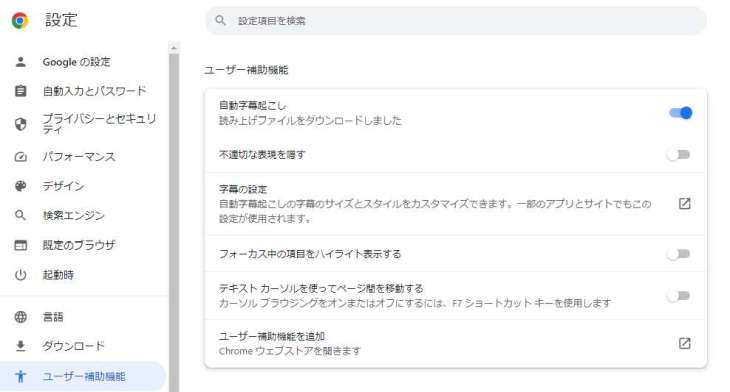
الإعدادات → خيارات متقدمة → إمكانية الوصول → الترجمة المباشرة: مفعلة
ومن خلال القيام بذلك، سيتم عرض الترجمات تلقائيًا على ملفات الصوت مثل ملفات mp3 التي يتم تشغيلها في متصفحك ومقاطع الفيديو على YouTube وما إلى ذلك.
يمكنك أيضًا نقل الموقع الذي يتم فيه عرض الترجمة وتغيير حجم الخط ولونه.
حاليًا، يدعم اللغة الإنجليزية فقط، ولكن إذا كنت من مستخدمي Chrome العاديين، فلا يوجد سبب لعدم استخدامه.
تُعد هذه ميزة نسخ الذكاء الاصطناعي مفيدة للغاية لأولئك الذين يستخدمون Google Chrome بانتظام.
استخدام التسميات التوضيحية المباشرة في Chrome - مساعدة Google Chrome
5. ايديتاج
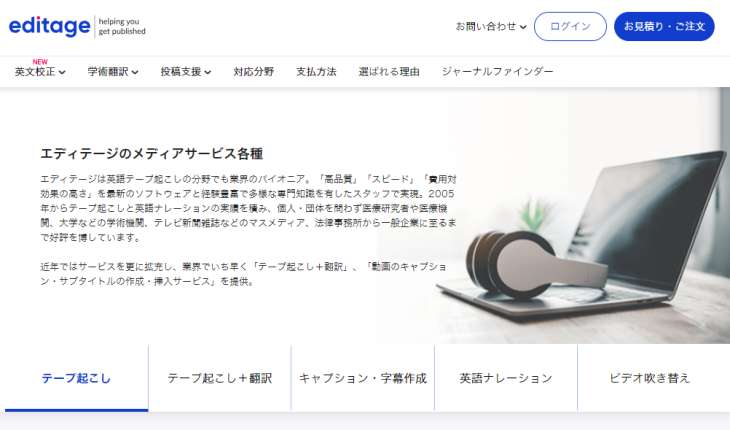
هذا هو موقع النسخ الذي تديره Editage، وهي خدمة التدقيق اللغوي باللغة الإنجليزية.
الميزة الأكبر لهذه الخدمة هي الخدمة الدقيقة والمهذبة التي لا يمكن تقديمها إلا من خلال خدمة يقوم فيها الكاتب بالنسخ على لوحة المفاتيح . بالإضافة إلى مرحلتين على الأقل من النسخ، تقوم الخدمة أيضًا بمراجعة المخطوطة قبل التسليم.
لا يمكنه فقط نسخ الصوت الإنجليزي مثل ملفات mp3 المسجلة باستخدام Voice Memo (بما في ذلك اليابانية والإنجليزية المختلطة)، ولكنه يدعم أيضًا ترجمة النص المنقول، لذلك حتى أولئك الذين ليسوا جيدين في اللغة الإنجليزية يمكنهم استخدامه بثقة.
6. ثعلب الماء

إليك أداة نسخ متخصصة باللغة الإنجليزية .
Otter هي أداة من نوع خدمة الويب يتم استخدامها من موقع ويب.
إن ميزة تحديد المتحدث تجعلها مثالية لنسخ الاجتماعات والمقابلات.
كما أنه يحتوي على بحث بالكلمات الرئيسية وتشغيل متزامن تلقائيًا للصوت والنص، لذلك يمكن استخدامه أيضًا كأداة لتعلم اللغة الإنجليزية (المراجعة) للاستماع والنطق وما إلى ذلك.
لا يدعم استيراد ملفات الصوت مثل mp3، ولكن هناك خطة مجانية، لذا يمكنك تجربتها لمعرفة مدى دقتها.
7. دقيقة واحدة

One Minutes هي أداة نسخ بالذكاء الاصطناعي تقوم بنسخ الاجتماعات في الوقت الفعلي وتدعم أكثر من 10 لغات، بما في ذلك اللغة الإنجليزية.
لا يحتوي على وظيفة تحميل ملفات mp3 وما إلى ذلك، وهو موقع متخصص في الوقت الفعلي كأداة من نوع خدمة الويب يمكن استخدامها من متصفح الويب.
فهو لا يقوم بالنسخ فحسب، بل لديه أيضًا وظيفة تقوم بإنشاء ملخص تلقائيًا بعد انتهاء الاجتماع.
إنها أداة ذات وظائف متخصصة مصممة لإنشاء الدقائق ، لذا فهي خدمة يمكننا أن نوصي بها إذا كان لديك غرض محدد.
إذا كنت تبحث عن النسخ بالذكاء الاصطناعي، فنحن نوصي بـ "Mr. Transcription" [متاح مجانًا]

لذا، إذا كان عليك اختيار أحد تطبيقات وخدمات النسخ الإنجليزية المقدمة حتى الآن، فما هو التطبيق أو الخدمة التي ستوصي بها؟
والخلاصة أنني أوصي بـ "السيد ترانسكريبشن"!
- يمكنك الاختيار من بين محركي نسخ الذكاء الاصطناعي اللذين يدعمان اللغة الإنجليزية.
- دقة النسخ بالذكاء الاصطناعي ممتازة
بالإضافة إلى أدائه القوي، هناك ميزة رئيسية أخرى وهي أنه يمكنه نسخ ما يصل إلى دقيقة واحدة مجانًا ودون تسجيل .
من السهل استخدامه ؛ فقط افتح الصفحة العلوية وقم بتحميل الملف الصوتي .
إنه يدعم جميع تنسيقات الملفات الرئيسية، بما في ذلك mp3 وm4a، حتى تتمكن من نسخ الملفات المسجلة باستخدام وظيفة المذكرات الصوتية في هاتفك الذكي مباشرة.
علاوة على ذلك، يمكنك نسخ ما يصل إلى دقيقة واحدة مجانًا دون الحاجة إلى التسجيل أو تسجيل الدخول!
إذا كنت غير متأكد، لماذا لا تجرب نسخ النص الإنجليزي باستخدام Mr. Transcription؟
[الاستماع والنطق] نصائح لاستخدام أدوات النسخ لتعلم اللغة الإنجليزية


نادرًا ما أستخدم اللغة الإنجليزية في العمل هذه الأيام، لكن قد يتزايد ذلك في المستقبل.
أريد أن أتعلم كيفية استخدام أدوات النسخ الإنجليزية في حالة الطوارئ، وكذلك تحسين مهاراتي في اللغة الإنجليزية.
بالنسبة لهؤلاء الأشخاص، نوصي بتقنية استخدام أدوات النسخ لتعلم اللغة الإنجليزية.
- الاستماع إلى مقاطع الفيديو باللغة الإنجليزية
- الاستماع إلى الصوت باللغة الإنجليزية
- ممارسة النطق (التحقق)
الطرق الثلاث الأكثر شيوعًا هي كما هو موضح أعلاه.
بإمكانك تحسين مهارات الاستماع والنطق لديك بشكل كبير باستخدام العديد من ملفات الفيديو (YouTube، وما إلى ذلك) وملفات الصوت (mp3، وما إلى ذلك) المتوفرة على الإنترنت، أو من خلال الاستفادة من المذكرات الصوتية على هاتفك الذكي.
سأشرح كل واحد منها بالتفصيل.
الاستماع إلى مقاطع الفيديو باللغة الإنجليزية
في الآونة الأخيرة، هناك حالات متزايدة يتم فيها توفير الترجمة الإنجليزية كمعيار، ولكن باستخدام أداة النسخ، يمكنك بسهولة إضافة ترجمات إنجليزية إلى مقاطع الفيديو التي لا تحتوي على ترجمات.
يمكنك التدرب على مهارات الاستماع العملية باستخدام العديد من مقاطع الفيديو الإنجليزية المتوفرة على الإنترنت.
هناك عدة طرق لدراسة الاستماع باستخدام أدوات ومواقع النسخ.
1. استخرج الترجمة الإنجليزية من مقاطع الفيديو على YouTube وTED وما إلى ذلك.

الطريقة الأولى لدراسة الاستماع هي استخدام مقاطع الفيديو من YouTube وTED وما إلى ذلك.
هناك عدد لا يحصى من ملفات الفيديو باللغة الإنجليزية على مواقع الفيديو، لذا يمكنك التدرب على الاستماع من خلال مشاهدة مقاطع الفيديو التي تختارها.
الطريقة بسيطة؛ فقط قم بنسخ ترجمات الفيديو على أحد مواقع الفيديو ومشاهدته مع مطابقة الصوت مع الترجمة.
إذا واجهت صعوبة في الاستماع، فننصحك باستخدام وظيفة تغيير سرعة تشغيل الفيديو الموجودة بموقع الفيديو .
*إن تنزيل مقاطع الفيديو من مواقع الفيديو قد يكون غير قانوني حتى للاستخدام الشخصي، لذا قم بتسجيلها على هاتفك الذكي أو جهاز الكمبيوتر الخاص بك وقم بنسخها باستخدام أداة النسخ.
2. تشغيل أقراص DVD الأجنبية على مشغل خالٍ من القيد الإقليمي ونسخها على جهاز كمبيوتر متصل

يوصى بهذه الطريقة لأولئك الذين لديهم فيديو محدد في الاعتبار، مثل الدراما أو الفيلم.
قم بتشغيل قرص DVD أو Blu-ray واطلب نسخ الصوت على موقع خدمة النسخ .
تمامًا كما هو الحال مع مواقع الفيديو، كل ما عليك فعله هو المشاهدة مع التحقق من الترجمة المكتوبة مقابل الصوت.
لا يمكن تشغيل بعض أقراص DVD الأجنبية على المشغلات المباعة في اليابان.
إذا كنت تريد التدرب على الاستماع باستخدام أقراص DVD هذه، فمن المستحسن أن تستخدم مشغلًا "خاليًا من التقيد بالمنطقة".
3. تحويل الصوت الإنجليزي مباشرة إلى نص باستخدام ميكروفون هاتفك الذكي

طريقة أخرى للتدرب على الاستماع هي استخدام ميكروفون هاتفك الذكي لقراءة الصوت الإنجليزي ونسخه .
الطريقة بسيطة.
كل ما عليك فعله هو تشغيل مقطع فيديو باللغة الإنجليزية، وفتح خدمة أو موقع ويب يوفر النسخ في الوقت الفعلي، ثم نسخ الصوت الموجود في الفيديو .
ومع ذلك، فإن النسخ في الوقت الحقيقي أقل دقة من الخدمات أو المواقع التي تسمح لك بتحميل ملفات الصوت المسجلة ونسخها.
إذا كنت تريد النسخ بدقة أعلى، فإننا نوصي بتسجيل الفيديو باللغة الإنجليزية كملف صوتي باستخدام تطبيق المذكرات الصوتية على هاتفك الذكي أو جهاز الكمبيوتر الخاص بك، ثم نسخه لاحقًا على أحد مواقع النسخ مثل Mr. Transcription .
الاستماع إلى الملفات الصوتية باللغة الإنجليزية
فيما يلي بعض الطرق لدراسة الاستماع باستخدام ملفات الصوت مثل ملفات mp3 .
حتى عند الدراسة عن طريق الاستماع باستخدام الراديو أو الكتب الصوتية ، فإن التعلم سيكون أكثر سلاسة إذا كان لديك نص منقول بدلاً من مجرد الاستماع إلى اللغة الإنجليزية.
1. تحويل ملف صوتي خالٍ من حقوق الطبع والنشر (مثل mp3) مثل الكلام إلى نص باستخدام أداة النسخ

هذه الطريقة موصى بها.
هناك مواقع على شبكة الإنترنت توفر ملفات صوتية مثل ملفات mp3 التي يمكن استخدامها لدراسة اللغة الإنجليزية.
على سبيل المثال ، يوفر هذا الموقع ملفات صوتية لخطابات تاريخية لرؤساء أمريكيين سابقين ومارتن لوثر كينج، من بين آخرين، والتي يمكن تحميلها كملفات mp3 .
بمجرد تنزيل ملف الصوت (مثل ملف mp3)، قم بتحميله إلى موقع نسخ مثل "Mr. Transcription" لتحويله إلى نص.
ومن ثم، يمكنك التدرب على الاستماع من خلال تشغيل الملف الصوتي أثناء النظر إلى النص المنقول.
هذه طريقة دراسية تقتل عصفورين بحجر واحد: يمكنك أيضًا تعلم الاقتباسات والعبارات الشهيرة التي يعرفها كل أمريكي!
*كما هو الحال مع مقاطع الفيديو، كن حذرًا بشأن حقوق الطبع والنشر. نوصي باستخدام ملفات صوتية لا تحتوي على مشكلات تتعلق بحقوق الطبع والنشر، مثل ملفات صوتية لشخصيات تاريخية، أو ملفات صوتية من مواقع تسمح بالتنزيل (مثل الكتب الصوتية).
2. تحويل الصوت الإنجليزي مباشرة إلى نص باستخدام ميكروفون هاتفك الذكي

بالإضافة إلى تسجيل الملفات الصوتية باستخدام المذكرات الصوتية، يمكنك أيضًا التدرب على الاستماع باستخدام الأدوات ومواقع الويب التي توفر النسخ في الوقت الفعلي.
الطريقة بسيطة. ما عليك سوى فتح أداة/موقع نسخ في الوقت الفعلي على هاتفك الذكي واستخدام ميكروفون هاتفك الذكي للنسخ .
إن جاذبية هذه الخدمة تكمن في السهولة التي يمكنك بها النسخ بسرعة في الوقت الفعلي.
لكنها غير صالحة للمراجعة وهي مهمة للدراسة، فإذا أردت الاستماع إليها مرارا وتكرارا ينصح بتسجيلها كملف صوتي باستخدام Voice Memo .
3. راجع الأجزاء التي لم تتمكن من فهمها في العمل أو المحادثات أو في الفصل الدراسي

بالنسبة لأولئك الذين لديهم العديد من الفرص للتواصل مع اللغة الإنجليزية على أساس يومي ، فإننا نوصي بطريقة دراسية تقوم فيها بنسخ ومراجعة أجزاء من دروس ومحاضرات اللغة الإنجليزية التي لم تتمكن من فهمها في العمل، أو في المحادثات مع الأصدقاء الأجانب، أو أثناء دروس أو محاضرات اللغة الإنجليزية .
لن تقوم فقط بتحسين مهارات الاستماع لديك، بل ستتعلم أيضًا تعبيرات جديدة.
الطريقة بسيطة أيضًا. أولاً ، قم بتسجيل ملف صوتي باستخدام وظيفة المذكرة الصوتية على هاتفك الذكي أثناء المحادثة أو الدرس.
كل ما عليك فعله هو نسخها باستخدام موقع نسخ مثل "Mr. Transcription".
*عند تسجيل ملف صوتي باستخدام المذكرات الصوتية، يوصى بالتحقق مسبقًا مما إذا كان من الممكن التسجيل أم لا.
ممارسة النطق
تتضمن هذه الطريقة اختبار نطقك للصوت الإنجليزي باستخدام أداة النسخ .
من المطمئن أن تكون أداة النسخ التلقائي قادرة على التعرف على النطق بدقة.

من خلال استخدام موقع أداة النسخ، يمكنك دراسة النطق بالطرق التالية:
1. اقرأ النص الإنجليزي بصوت عالٍ وقارن النسخة المكتوبة بالنص الأصلي.

إليك كيفية ممارسة نطقك بنفسك .
افتح تطبيق المذكرة الصوتية على هاتفك الذكي وقم بتسجيل الجملة الإنجليزية عن طريق قراءتها بصوت عالٍ.
بمجرد الانتهاء من التسجيل، قم بتحميل ملف الصوت الذي قمت بتسجيله باستخدام Voice Memos إلى أحد مواقع النسخ مثل Mr. Transcription لتحويله إلى نص.
بمجرد اكتمال النسخ، نقوم بمقارنة نتائج نسخ الملف الصوتي مع النص الإنجليزي الأصلي لمعرفة مدى تطابقهما .
إذا تم نسخ اللغة الإنجليزية بشكل دقيق، فسوف يكون نطقك مثاليًا!
لن يتم نسخ الأجزاء ذات النطق غير الصحيح بدقة (سيتم نسخها إلى كلمات مختلفة)، لذا يمكنك أيضًا التحقق من النطق الذي أنت ضعيف فيه .
2. قم بتسجيل دروسك باللغة الإنجليزية ونسخها باستخدام المذكرات الصوتية

فيما يلي بعض أساليب ممارسة النطق الموصى بها لأولئك الذين يتلقون دروس المحادثة باللغة الإنجليزية .
أثناء دروس المحادثة باللغة الإنجليزية، حاول تسجيل المحتوى باستخدام وظيفة المذكرة الصوتية على هاتفك الذكي .
عندما تصل إلى المنزل، كل ما عليك فعله هو تحميل ملف الصوت الذي قمت بتسجيله باستخدام Voice Memo ونسخه .
من خلال عرض نتائج النسخ، يمكنك معرفة مدى دقة نطقك.
*عند تسجيل ملفات صوتية باستخدام المذكرات الصوتية، تأكد من الحصول على إذن من معلمك مسبقًا.
ملخص
هذه المرة، قدمنا تطبيقات وخدمات النسخ التي تدعم اللغة الإنجليزية ، بالإضافة إلى طرق لدراسة الاستماع والنطق.
وأخيرًا، كخلاصة، إليك ملخصًا لأدوات النسخ الإنجليزية المقدمة في هذه المقالة.
في مواقف العمل، حتى سوء السمع الطفيف، أو كلمة مفقودة، أو خطأ في النطق يمكن أن يسبب مشاكل غير متوقعة .
لتجنب مثل هذه المشاكل، نوصي باستخدام أدوات النسخ أو مواقع الويب للتحقق من المحتوى ودراسة الاستماع والنطق.
لا ينبغي فقط لأولئك الذين ليسوا جيدين جدًا في اللغة الإنجليزية، ولكن أيضًا أولئك الذين لديهم ثقة معقولة في قدرتهم على الاستماع والنطق باللغة الإنجليزية ، أن يستخدموا أدوات الدعم هذه بشكل نشط لتجنب أي مخاطر محتملة.
كما هو موضح لاحقًا في المقالة، فإن استخدام خدمة النسخ يمكن أن يكون مفيدًا للغاية لتحسين مهارات الاستماع والنطق لديك، اعتمادًا على كيفية استخدامك لها.
لما لا تعطها محاولة؟
■ خدمة النسخ بالذكاء الاصطناعي "Mr. Transscription"
"Mr. Transcription" هي أداة نسخ عبر الإنترنت يمكن استخدامها من الصفر بتكلفة أولية و 1000 ين شهريًا (* يتوفر إصدار مجاني).
- يدعم أكثر من 20 تنسيقًا للملفات مثل الصوت والفيديو والصور
- يمكن استخدامه من كل من الكمبيوتر الشخصي والهاتف الذكي
- يدعم المصطلحات الفنية مثل الرعاية الطبية وتكنولوجيا المعلومات والرعاية طويلة الأجل
- يدعم إنشاء ملفات الترجمة وفصل السماعات
- يدعم النسخ بما يقرب من 100 لغة بما في ذلك الإنجليزية والصينية واليابانية والكورية والألمانية والفرنسية والإيطالية وغيرها.
لاستخدامه ، ما عليك سوى تحميل الملف الصوتي من الموقع. يتوفر نص النسخ في ثوانٍ إلى عشرات الدقائق.
يمكنك استخدامه مجانًا إذا قمت بنسخه لمدة تصل إلى 10 دقائق ، لذا يرجى تجربته مرة واحدة.
Email: mojiokoshi3.com@gmail.com
نسخ الصوت / الفيديو / نسخ الصور. إنها خدمة نسخ يمكن لأي شخص استخدامها مجانًا دون تثبيت.






